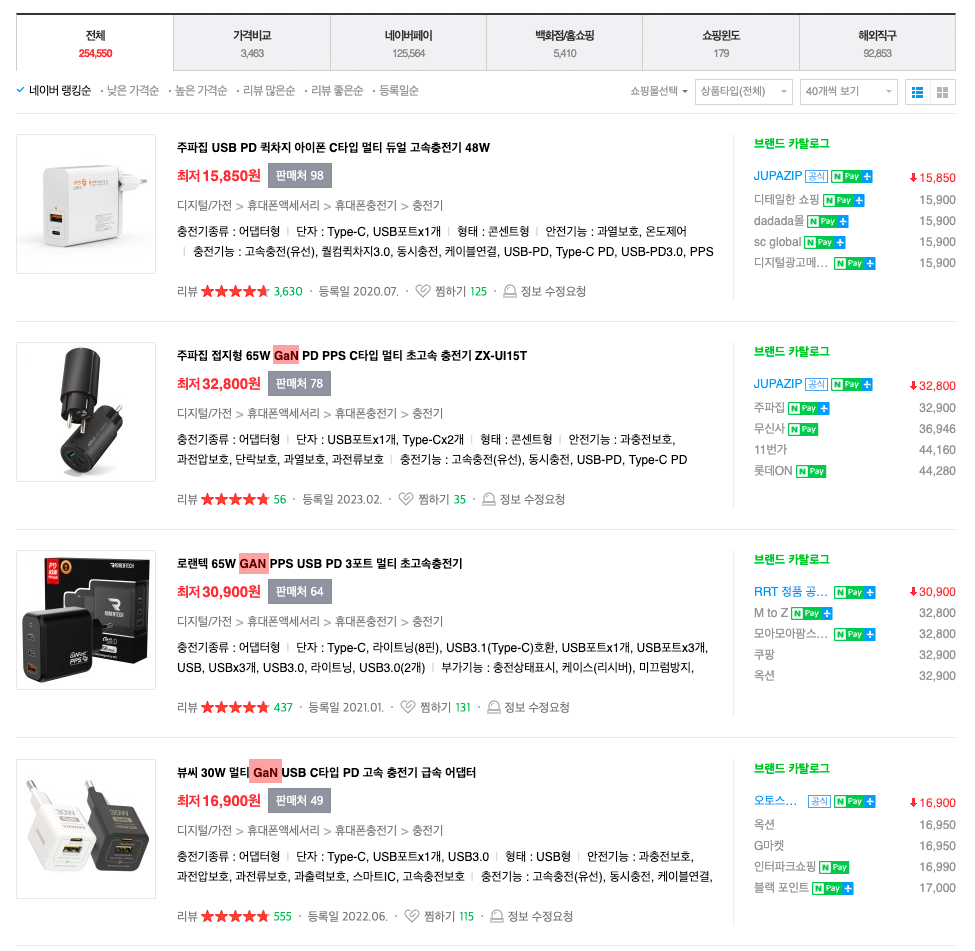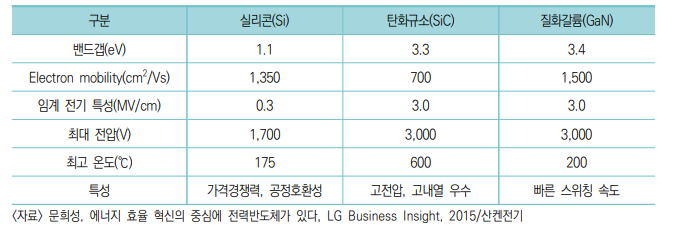맥 터미널 “Home”, “End”키 적용하기
맥에서 Terminal.app은 사용해 본 터미널 중 최고 중 하나이지만, 표준 키 정의를 기본적으로 지원하지 않는 등 몇 가지 불편한 점이 있다. 가장 불편한 점은 “Home”키와 “End”키다.
거의 모든 OS에서 “Home”은 [줄의 시작으로 이동]을 의미하고 “End”는 [줄의 끝의로 이동]을 의미하지만, Mac에서는 기본적으로 “Home”은 [문서 맨 위로 스크롤]하고 “End”는 [문서 맨 아래로 스크롤]한다.
하지만, 대부분의 터미널 애플리케이션은 Unix 환경을 목표로 하기 때문에 문서를 스크롤하는 것보다 현재 줄을 처리하는 데 더 관심이 있다.
다행이 Mac 터미널에는 숙련된 사용자가 키 바인딩을 직접 설정할 수 있는 기능이 있다. 터미널을 표준 Unix 계열 터미널처럼 작동하게 하려면 다음 간단한 단계를 따르면 된다.\
- 터미널 앱을 연다.
- 터미널 메뉴에서 환경 설정을 선택한다.
- 설정에서 변경하려는 프로필을 선택한다.
- 오른쪽 창에서 키보드 버턴을 선택하여 키보드 설정을 확인한다.
- “키”열에 “홈”이라는 단어가 있는 줄을 선택한다.
- 하단의 편집 버턴을 클릭한다.
- 아래와 같이 설정한다.
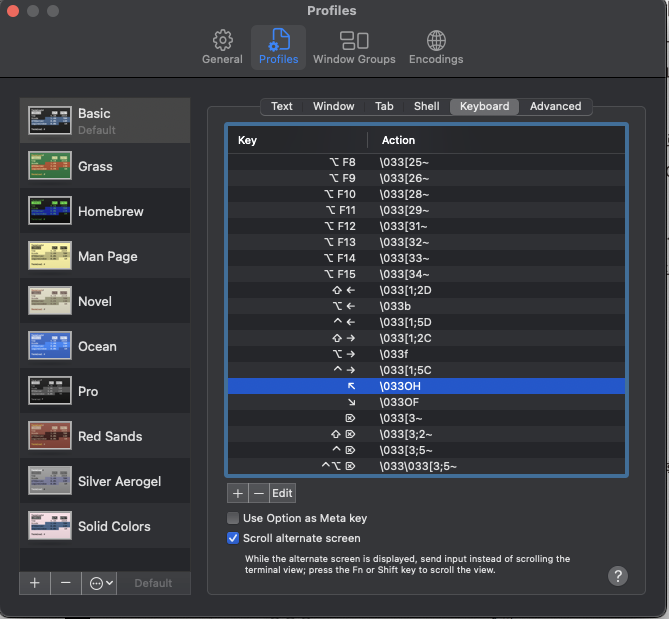
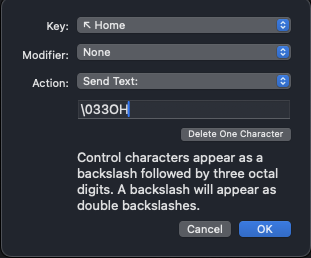
- 올바른 키 코드를 입력하려면 상자를 지우고 다음 키를 순서대로 입력한다: ESCAPE OH (대문자 o이며 숫자 0이 아님)
- “End”에 해당하는 올바큰 키 코드는 “Home”과 똑같지만 “H”를 “F”로 바꾸면 된다.
Linux/Unix에 친화적인 몇 가지 키 코드
- home ::
\033OH - end ::
\033OF - F1 ::
\033[11~ - F2 ::
\033[12~ - F3 ::
\033[13~ - F4 ::
\033[14~